Cara Upload Foto & Video di Instagram Melalui PC atau Laptop GAMPANG
Bingung mau upload foto dan video instagram di pc dekstop atau melali laptop? tenang jangan khawatir, kami tahu tidak semua suka upload melalui smartphone namun mash bnyak yang justru upload foto IG melalui dekstop yakni lewat pc ataupun laptop.
Instagram kini bukan hanya sekedar aplikasi photo sharing biasa, tetapi sudah menjadi bagian dari gaya hidup. Lebih dari 400 juta pengguna aktif tiap bulannya beraktivitas di Instagram dengan lebih dari 75 juta login pengguna setiap harinya.
Banyak cerita bahkan tempat-tempat unik dengan sudut pemandangan berbeda bisa kamu temukan setiap hari di Instagram, ini karena semua pengguna suka sekali mengupload foto dan video terbaik mereka dan membagikannya ke Instagram sepanjang waktu. Hingga jutaan foto bisa terupload tiap hari di Instagram.
Menambahkan atau pun upload foto di Instagram sekarang ini memang bukan hal yang sulit dilakukan. Namun apa jadinya jika menggunakan PC atau laptop? Apakah masih semudah ketika mengupload foto dan video menggunakan aplikasi di smartphone?
Pada dasarnya Instagram merupakan aplikasi khusus untuk smartphone jadi agak repot jika harus menggunakan PC atau Laptop untuk menambahkan foto ke Instagram, tetapi jangan salah, berbagi foto bahkan video pun kini bisa dilakukan di mana saja dan dengan perangkat apapun termasuk dengan PC atau Laptop.
Cara Upload Foto di Instagram Melalui PC
Dari pada berlama-lama, yuk simak bagaimana cara menambahkan / upload foto dan video di Instagram menggunakan PC atau Laptop berikut ini, disni kami akan praktekan menggunakan dua cara, yakni melalui browser secara langsung dan juga ekstensien pihak ketiga (add ons chrome)
Upload Menggunakan Browser Google Chrome
Kalian bisa upload dan menambahkan sebuah foto atau bahkan beberapa foto dan video di akun IG kalian dengan hanya menggunakan browser Google chrome, simak cara upload foto instagram menggunakan chrome:
1. Buka peramban Google Chrome melalui PC atau Laptop.
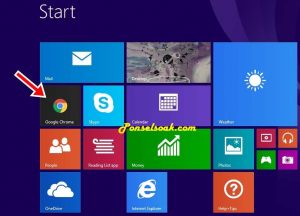 2. Lalu ketikan alamat https://instagram.com di bar alamat.
2. Lalu ketikan alamat https://instagram.com di bar alamat.
 3. Kemudian tekan tombol Ctrl + Shift+I di keyboard secara bersamaan. Tampilan interface pada browser kamu seketika akan berubah seperti tampilan selular. Dan kamu pun bisa upload foto ke Instagram dari PC dengan mudah.
3. Kemudian tekan tombol Ctrl + Shift+I di keyboard secara bersamaan. Tampilan interface pada browser kamu seketika akan berubah seperti tampilan selular. Dan kamu pun bisa upload foto ke Instagram dari PC dengan mudah.
 4. Di layar PC klik ikon [+] yang ada di bar menu.
4. Di layar PC klik ikon [+] yang ada di bar menu.
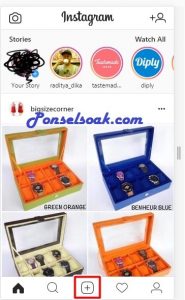 5. Kemudian akan terlihat folder penyimpanan dan kamu bisa pilih foto yang ada di PC untuk kamu tambahkan ke akun Instagram. Setelah itu klik
5. Kemudian akan terlihat folder penyimpanan dan kamu bisa pilih foto yang ada di PC untuk kamu tambahkan ke akun Instagram. Setelah itu klik
 6. Setelah foto berhasil diunggah, kamu perlu menyesuaikan ukurannya terlebih dulu dengan ukuran Instagram. Kamu pun juga bisa menggunakan filter untuk memberikan efek pada foto. Jika sudah, tinggal klik Next yang ada di pojok kanan atas.
6. Setelah foto berhasil diunggah, kamu perlu menyesuaikan ukurannya terlebih dulu dengan ukuran Instagram. Kamu pun juga bisa menggunakan filter untuk memberikan efek pada foto. Jika sudah, tinggal klik Next yang ada di pojok kanan atas.

 7. Lalu tulis caption di foto yang ingin kamu selipkan di foto, sekaligus menambahkan lokasi di foto kemudian klik Share. Dan foto kamu pun berhasil diunggah.
7. Lalu tulis caption di foto yang ingin kamu selipkan di foto, sekaligus menambahkan lokasi di foto kemudian klik Share. Dan foto kamu pun berhasil diunggah.
 Dengan begini harusnya kalian sudah bisa upload hanya menggunakan laptop saja, mudah bukan!
Dengan begini harusnya kalian sudah bisa upload hanya menggunakan laptop saja, mudah bukan!
Upload Menggunakan Desktop For Instagram
Cara yang kedua untuk menambahkan foto ke Instagram melalui PC atau Laptop ialah dengan menggunakan Add-ons untuk peramban Google Chrome, namanya Desktop for Instagram. Berikut cara upload foto di Instagram menggunakan Desktop for Instagram, di antaranya.
1. Masuklah ke website Chrome Web Store, lalu install Desktop for Instagram langsung ke browser Chrome milik kamu.
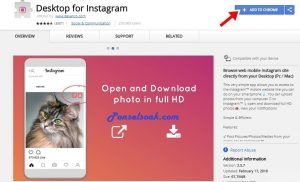 2. Saat muncul notifikasi Add “Desktop for Instagram”, lalu klik Add Extension. Add ons tersebut akan segera ditambahkan ke Google Chrome.
2. Saat muncul notifikasi Add “Desktop for Instagram”, lalu klik Add Extension. Add ons tersebut akan segera ditambahkan ke Google Chrome.
 3. Klik ikon Desktop for Instagram yang berada layar atas sebelah pojok kanan dekat dengan ikon titik tiga.
3. Klik ikon Desktop for Instagram yang berada layar atas sebelah pojok kanan dekat dengan ikon titik tiga.
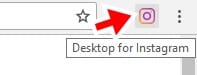 4. Kemudian tab akan berpindah ke laman Instagram di tab yang baru. Dengan tammpilan yang benar-benar berbeda terlihat seperti tampilan di aplikasi smartphone. Kamu perlu login menggunakan akun Instagram yang kamu punya. Kamu juga bisa klik Login With Facebook, kalau akun Instagram kamu terhubung denan akun Facebook.
4. Kemudian tab akan berpindah ke laman Instagram di tab yang baru. Dengan tammpilan yang benar-benar berbeda terlihat seperti tampilan di aplikasi smartphone. Kamu perlu login menggunakan akun Instagram yang kamu punya. Kamu juga bisa klik Login With Facebook, kalau akun Instagram kamu terhubung denan akun Facebook.
 5. Setelah berhasil login, kamu pun bisa mulai mengunggah foto apapun ke Instagram. Klik ikon [+] yang ada di tab menu di bagian bawah.
5. Setelah berhasil login, kamu pun bisa mulai mengunggah foto apapun ke Instagram. Klik ikon [+] yang ada di tab menu di bagian bawah.
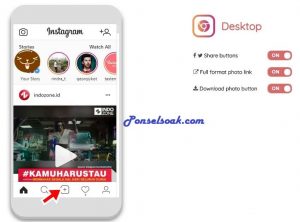 6. Folder penyimpanan akan muncul dan kamu pun bisa memilih foto yang ingin kamu bagikan ke Instagram. Lalu klik.
6. Folder penyimpanan akan muncul dan kamu pun bisa memilih foto yang ingin kamu bagikan ke Instagram. Lalu klik.
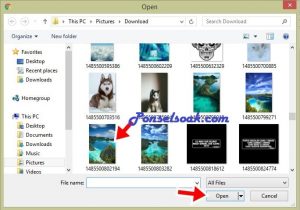 7. Kamu bisa mengedit foto dengan menambahkan filter atau memutar foto tersebut sesuka hati, jika sudah klik.
7. Kamu bisa mengedit foto dengan menambahkan filter atau memutar foto tersebut sesuka hati, jika sudah klik.
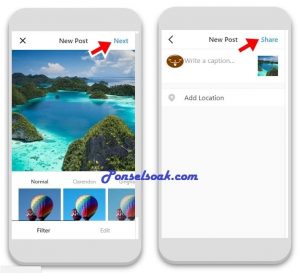 8. Lalu tambahkan Caption dan juga Add Location, kemudian klik Foto kamu pun langsung terupload dalam sekejab.
8. Lalu tambahkan Caption dan juga Add Location, kemudian klik Foto kamu pun langsung terupload dalam sekejab.

Penutup
Cara menambahkan atau upload foto di Instagram kini tak lagi harus menggunakan smartpone, karena kamu pun bisa menggunakan PC atau Laptop dengan sama mudahnya.
Menggunakan PC atau Laptop untuk mengunggah foto ke Instagram memang sedikit tricky tapi bukan berarti sulit dilakukan. Asal kamu sering-sering mencobanya, menggunggah foto melalui PC ke Instagram tak akan sulit dilakukan.




